答案:Mac上推荐使用Coda、VS Code、Sublime Text、PhpStorm等编辑器打开PHP文件,其中Coda集成站点管理、终端、实时预览等功能,适合Web开发;解决乱码需统一文件编码为UTF-8并确保HTML、PHP、数据库及服务器编码一致。
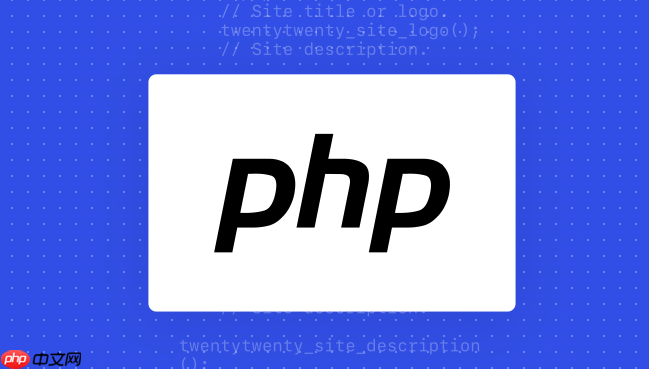
PHP文件本质上就是纯文本文件,所以理论上任何文本编辑器都能打开它。但如果你想高效地编写和管理PHP代码,普通的记事本肯定是不够的。专业的代码编辑器或集成开发环境(IDE)会提供语法高亮、代码补全、错误检查等功能,极大提升开发体验。对于Mac用户来说,Coda编辑器是一个非常不错的选择,它将代码编辑、FTP、终端等功能整合在一起,特别适合Web开发者。
在Mac上用Coda编辑器打开PHP文件,操作起来其实挺直观的。最简单的方式就是直接把PHP文件拖到Coda的图标上,或者打开Coda后,通过菜单栏的“文件”>“打开”来选择你的PHP文件。不过,对于实际的开发工作,我更推荐你使用Coda的“站点”功能。
当你第一次打开一个项目文件夹时,Coda会提示你创建一个“站点”。这个功能非常强大,它允许你定义本地项目路径、远程服务器连接(FTP/SFTP)、SSH终端设置,甚至可以配置MAMP/XAMPP等本地开发环境的预览地址。一旦站点设置好,你就可以在Coda的侧边栏看到整个项目的文件结构,点击任何PHP文件就能直接编辑。Coda会自动识别PHP语法,提供高亮显示,让代码结构一目了然。如果你需要上传文件到服务器,直接在站点视图里拖拽文件到远程服务器目录即可,非常方便。我个人觉得,Coda在远程文件管理和编辑方面的体验,至今仍是很多编辑器难以匹敌的。
虽然Coda在Mac上表现出色,但编程世界里“最好”的工具往往是因人而异的。在我看来,除了Coda,Mac用户在PHP开发方面还有几个非常值得尝试的优秀工具,它们各有侧重,可以根据你的具体需求和习惯来选择:
立即学习“PHP免费学习笔记(深入)”;
VS Code (Visual Studio Code): 这几乎是当下最流行的代码编辑器,没有之一。它是免费且开源的,拥有极其庞大的扩展生态系统。通过安装PHP Intelephense、PHP Debug等扩展,VS Code能提供强大的PHP语法检查、代码补全、调试功能,甚至集成Composer。它的启动速度快,界面现代化,自定义程度极高,无论你是新手还是经验丰富的开发者,都能从中找到适合自己的配置。我经常在不同项目之间切换,VS Code的轻量级和灵活性让我非常依赖它。
Sublime Text: 如果你追求极致的速度和简洁,Sublime Text会是你的菜。它以其闪电般的启动速度和流畅的编辑体验而闻名。虽然原生功能相对简单,但通过安装Package Control插件管理器,你可以轻松添加各种PHP开发所需的包,比如语法高亮、代码片段、文件导航等。它是一个付费软件,但可以无限期免费试用,只是偶尔会弹出购买提示。
PhpStorm: 如果你是一个专业的PHP开发者,并且预算充足,那么JetBrains出品的PhpStorm绝对是你的终极选择。它不仅仅是一个编辑器,更是一个全功能的集成开发环境(IDE)。PhpStorm提供了无与伦比的代码分析、重构工具、调试器、版本控制集成、数据库工具等,几乎涵盖了PHP开发所需的一切。它对框架(如Laravel、Symfony)的支持也非常好。当然,功能强大也意味着它会比较占用系统资源,并且需要一定的学习曲线,但一旦掌握,效率提升是巨大的。
Atom: 由GitHub开发,Atom也是一款免费开源的文本编辑器,以其“可破解”性著称。这意味着你可以深入到它的核心进行定制。Atom同样拥有丰富的插件生态,可以为PHP开发提供各种功能。不过,相比VS Code,Atom的性能表现有时会稍逊一筹,特别是在处理大型文件或项目时。
选择哪个工具,最终还是要看你个人的偏好。Coda的“一体化”体验很棒,VS Code的扩展性无敌,Sublime Text的速度令人惊叹,而PhpStorm则是专业级选手的利器。
Coda之所以受到很多Mac用户的喜爱,除了它简洁美观的界面,更在于它为Web开发量身定制的诸多功能。在Coda中进行PHP开发,掌握一些配置技巧和功能亮点,能让你的工作效率更高:
强大的站点管理: 这是Coda的核心功能。当你设置一个新站点时,你可以配置本地根目录、远程服务器的FTP/SFTP连接信息,甚至是SSH终端的登录凭证。这意味着你可以在一个界面里同时管理本地文件和远程服务器上的文件,直接在Coda里编辑远程PHP文件,保存后自动上传,省去了频繁切换FTP客户端的麻烦。我个人最喜欢的是它的“发布”功能,可以方便地将本地更改同步到远程服务器,或者从服务器拉取最新代码。
内置终端: 对于PHP开发者来说,终端是必不可少的。无论是运行Composer命令安装依赖,还是启动本地PHP开发服务器,CCoda的内置终端都能让你无需离开编辑器,直接进行操作。你可以在站点设置中配置SSH连接,这样就可以直接在Coda里通过SSH连接到远程服务器执行命令,非常方便。
代码补全与提示: Coda对PHP语言提供了基本的语法高亮和代码补全功能。虽然不如PhpStorm那样智能和深度,但对于日常编码来说已经足够。它会根据你输入的字符,提示可能的函数、变量或类名,减少拼写错误,提高编码速度。
实时预览(Local Preview): 如果你正在本地搭建PHP开发环境(比如使用MAMP、XAMPP或Valet),Coda允许你配置本地预览URL。这样,你修改PHP文件后,可以直接在Coda内置的浏览器或者外部浏览器中刷新页面,即时看到更改效果,而无需手动复制文件路径或打开浏览器。
自定义颜色主题与字体: 长时间面对代码,一个舒适的编辑环境至关重要。Coda提供了多种内置的颜色主题,你也可以根据自己的喜好进行自定义,包括字体、字号、行高、背景色等,让你的编码体验更加个性化和舒适。
这些功能结合起来,使得Coda在Mac上成为一个非常高效且一体化的PHP开发工具。
PHP文件显示乱码是一个非常常见的技术问题,尤其是在跨平台协作或者处理旧项目时。这通常是由于文件编码不一致导致的。简单来说,编码就是计算机存储字符的方式,最常见的编码有UTF-8和GBK(中文环境下)。如果你的编辑器、服务器或浏览器对文件的编码理解不一致,就会出现乱码。
乱码的常见原因:
meta
<head>
<meta charset="UTF-8">
<meta http-equiv="Content-Type" content="text/html; charset=utf-8">
header()
Content-Type
header('Content-Type: text/html; charset=gbk');解决乱码的方法:
统一文件编码: 这是最根本的解决办法。
iconv
enca
确保HTML页面声明正确:
<head>
<meta charset="UTF-8">
或者对于旧项目可能需要:
<meta http-equiv="Content-Type" content="text/html; charset=utf-8">
charset
PHP脚本中明确发送编码头:
<?php
header('Content-Type: text/html; charset=utf-8');
// 你的PHP代码
?>charset
检查服务器配置:
httpd.conf
nginx.conf
AddDefaultCharset
charset
数据库编码一致性:
$mysqli = new mysqli("localhost", "user", "password", "database");
$mysqli->set_charset("utf8mb4"); // 使用utf8mb4支持更多字符处理乱码问题需要细心和耐心,通常是从文件本身、HTML声明、PHP输出到服务器和数据库,逐一排查。一旦所有环节的编码都统一起来,乱码问题自然就解决了。
以上就是PHP文件用什么软件打开?Coda编辑器在Mac上打开PHP的教程的详细内容,更多请关注php中文网其它相关文章!

PHP怎么学习?PHP怎么入门?PHP在哪学?PHP怎么学才快?不用担心,这里为大家提供了PHP速学教程(入门到精通),有需要的小伙伴保存下载就能学习啦!

Copyright 2014-2025 https://www.php.cn/ All Rights Reserved | php.cn | 湘ICP备2023035733号